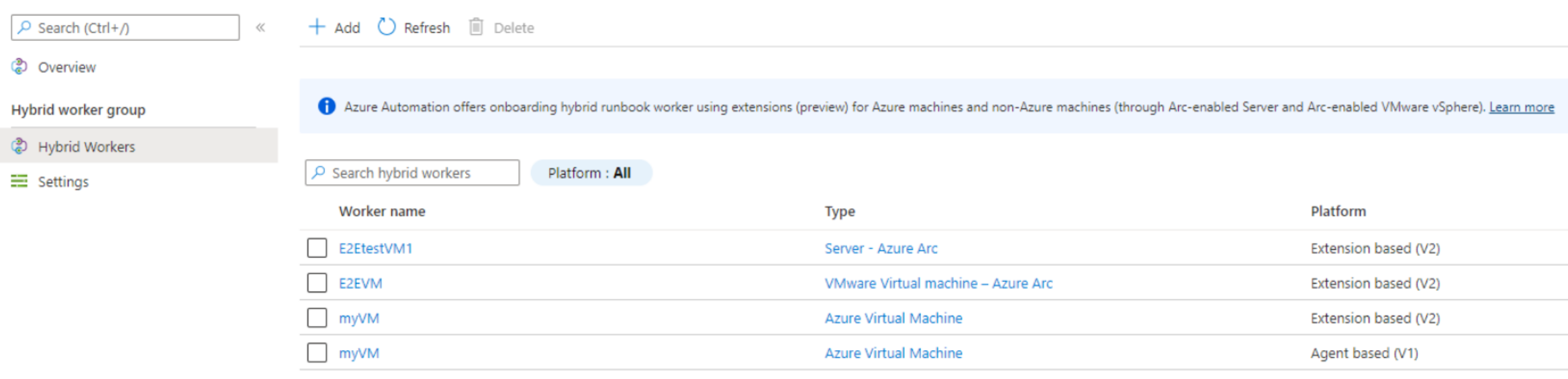拡張機能ベースのオンボードは、ユーザー Hybrid Runbook Worker 専用です。 この記事では、ユーザー Hybrid Runbook Worker を Windows または Linux コンピューターにデプロイし、worker を削除し、Hybrid Runbook Worker グループを削除する方法について説明します。
System Hybrid Runbook Worker のオンボードについては、「Automation でのエージェントベースの Windows Hybrid Runbook Worker のデプロイ」または「Automation でのエージェントベースの Linux Hybrid Runbook Worker のデプロイ」を参照してください。
Azure Automation のユーザー Hybrid Runbook Worker 機能を使用すると、Azure Arc 対応サーバー、 Arc 対応 VMware vSphere、 Arc 対応 SCVMM など、Azure または Azure 以外のコンピューターで Runbook を直接実行できます。 ロールをホストしているマシンまたはサーバーで、環境内のリソースに対して Runbook を直接実行して、それらのローカル リソースを管理できます。 Azure Automation によって Runbook が格納および管理された後、1 つ以上の選択されたマシンに配信されます。 Runbook Worker が正常にデプロイされたら、「Hybrid Runbook Worker での Runbook の実行」を参照して、オンプレミスのデータセンターや他のクラウド環境のプロセスを自動化するように Runbook を構成する方法を確認します。
注
ハイブリッド Worker は、エージェント ベース (V1) と拡張機能ベース (V2) の両方のプラットフォームと共存できます。 エージェント ベース (V1) を既に実行しているハイブリッド Worker に拡張機能ベース (V2) をインストールすると、グループ内に Hybrid Runbook Worker の 2 つのエントリが表示されます。 1 つはプラットフォーム拡張機能ベース (V2) で、もう 1 つはエージェント ベース (V1) です。 詳細情報 を参照してください。
[前提条件]
マシンの最小要件
- 2 コア
- 4 GB の RAM
-
Azure 以外のマシンに Azure Connected Machine エージェントをインストールしておく必要があります。
AzureConnectedMachineAgentをインストールするには、Arc 対応サーバー用の Azure portal からハイブリッド マシンを Azure に接続する方法に関するページを参照してください。 Arc 対応 VMware VM のゲスト管理を有効にするには Arc 対応 VMware VM の Arc エージェントをインストールし、Arc 対応 SCVMM 用の Arc エージェントをインストールして Arc 対応 SCVMM VM のゲスト管理を有効にする方法に関する記事を参照してください。 - システム割り当てマネージド ID は、Azure 仮想マシン、Arc 対応サーバー、Arc 対応 VMware vSphere VM、または Arc 対応 SCVMM VM で有効にする必要があります。 システム割り当てマネージド ID が有効になっていない場合は、追加プロセスの一環として有効になります。
サポートされているオペレーティング システム
| Windows (x64) | Linux (x64) |
|---|---|
| ● Windows Server 2022 (Server Core を含む) ● Windows Server 2019 (Server Core を含む) ● Windows Server 2016、バージョン 1709 および 1803 (Server Core を除く) ● Windows Server 2012、2012 R2 (Server Core を除く) ● Windows 10 Enterprise (マルチセッションを含む) と Pro ● Windows 11 Enterprise (マルチセッションを含む) と Pro |
● Debian GNU/Linux 8,9, 10 および 11 ● Ubuntu 18.04 LTS、20.04 LTS および 22.04 LTS ● SUSE Linux Enterprise Server 15.2、15.3、15.4、15.5、15.6 ● Red Hat Enterprise Linux Server 7、8、9 ● Rocky Linux 9 ● Oracle Linux 7、8、9 ハイブリッド worker 拡張機能は、OS ベンダーのサポート タイムラインに従います。 Python バージョン 3.12 以降は、Linux Hybrid Runbook Worker ではサポートされていません。 |
その他の要件
| Windows (x64) | Linux (x64) |
|---|---|
| Windows PowerShell 5.1 (WMF 5.1 をダウンロードする)。 PowerShell Core はサポートされていません。 | Linux Hardening を有効にすることはできません。 |
| .NET Framework 4.6.2 以降。 |
Linux のパッケージ要件
| 必須パッケージ | 説明 | 最小バージョン |
|---|---|---|
| Glibc | GNU C ライブラリ | 2.5-12 |
| OpenSSL | OpenSSL ライブラリ | 1.0 (TLS 1.1 と TLS 1.2 がサポートされます) |
| カール | cURL Web クライアント | 7.15.5 |
| Python-ctypes | Python 用の外部関数ライブラリ | Python 2.x または Python 3.x が必要 |
| PAM | プラグ可能な認証モジュール |
| 省略可能なパッケージ | 説明 | 最小バージョン |
|---|---|---|
| PowerShell Core | PowerShell Runbook を実行するには、PowerShell Core をインストールする必要があります。 方法については、Linux への PowerShell Core のインストールに関するページを参照してください。 | 6.0.0 |
注
Hybrid Runbook Worker は、現在 Virtual Machine Scale Sets (VMSS) ではサポートされていません。
ドメイン コントローラーをホストする仮想マシンでハイブリッド worker 拡張機能を構成しないことを強くお勧めします。 セキュリティのベスト プラクティスでは、Azure Automation ジョブを介して潜在的な攻撃ベクトルにドメイン コントローラーが公開されるという高リスクの性質により、このようなセットアップは推奨されません。 ドメイン コントローラーは、未承認のアクセスを防ぎ、Active Directory Domain Services (ADDS) 環境の整合性を維持するために、高度にセキュリティ保護され、重要でないサービスから分離されている必要があります。
ハイブリッド worker の資格情報のアクセス許可
拡張機能ベースのハイブリッド worker でカスタム ハイブリッド worker の資格情報が使われている場合は、ジョブが中断されないように、次のフォルダーのアクセス許可がカスタム ユーザーに割り当てられていることを確認してください。
| リソースの種類 | フォルダー権限 |
|---|---|
| Azure VM | C:\Packages\Plugins\Microsoft.Azure.Automation.HybridWorker.HybridWorkerForWindows (読み取りと実行) |
| Arc 対応サーバー | C:\ProgramData\AzureConnectedMachineAgent\Tokens (読み取り) C:\Packages\Plugins\Microsoft.Azure.Automation.HybridWorker.HybridWorkerForWindows (読み取りと実行) |
注
- システムで UAC/LUA が有効になっている場合は、アクセス許可をグループ メンバーシップ経由ではなく直接付与する必要があります。 詳細については、こちらを参照してください。
- 現在の制限により、これらのフォルダーのアクセス許可は、Azure Connected Machine エージェントが更新されると、Azure Arc 対応マシンの C:\ProgramData\AzureConnectedMachineAgent\Tokens フォルダーから削除されます。 現在の解決策は、これらのアクセス許可をフォルダーに再適用することです。 詳細については、こちらを参照してください。
オートメーションアカウントのハイブリッドサービスURL
AutomationHybridServiceURL を取得して使用して、ハイブリッド Worker 拡張機能を VM/Arc マシンにデプロイする必要があります。
注
必要な URL は AutomationHybridServiceUrl であり、RegistrationUrl ではありません。
AutomationHybridServiceUrl の値を取得する方法は複数あります。
Azure portal、Automation アカウント、プロパティ、Automation ハイブリッド サービス URL からコピーします。
または
Azure portal、Automation アカウント、概要、JSON ビューからコピーします。
最新の API バージョンを選択すると、AutomationHybridServiceUrl が表示されない可能性があります。または
次の REST API 呼び出し:
GET https://management.azure.com/subscriptions/{subscriptionId}/resourceGroups/{resourceGroupName}/providers/Microsoft.Automation/automationAccounts/{automationAccountName}?api-version=2023-11-01
ネットワークの要件
プロキシ サーバーの使用
Azure Automation と、拡張機能ベースの Hybrid Runbook Worker を実行しているマシンとの間の通信にプロキシ サーバーを使用する場合は、適切なリソースにアクセスできることを確認してください。 Hybrid Runbook Worker および Automation サービスからの要求のタイムアウトは 30 秒です。 3 回試行した後で、要求は失敗します。
注
Azure VM と Arc 対応サーバーの場合は、PowerShell コマンドレットまたは API を使用してプロキシ設定を設定できます。 これは現在、Arc 対応 VMware vSphere VM ではサポートされていません。
コマンドレットを使用して拡張機能をインストールするには:
以下の API 呼び出しを使って、Automation アカウントの詳細を取得します。
GET https://management.azure.com/subscriptions/{subscriptionId}/resourceGroups/{resourceGroupName}/providers/Microsoft.Automation/automationAccounts/{automationAccountName}?api-version=2023-11-01この API 呼び出しで、キー
AutomationHybridServiceUrlの値が提供されます。 その URL を次の手順で使って、VM 上で拡張機能を有効にします。ハイブリッド worker 拡張機能を VM にインストールするには、次の PowerShell コマンドレットを実行します (必須モジュール: Az.Compute)。 先ほどの API 呼び出しで提供された
properties.automationHybridServiceUrlを使用します。 ProxyServer URL に空白スペースが含まれていないことを確認します。
$settings = @{
"AutomationAccountURL" = "<automationHybridServiceUrl>";
"ProxySettings" = @{
"ProxyServer" = "<ipaddress>:<port>";
"UserName"="test";
}
};
$protectedsettings = @{
"ProxyPassword" = "password";
};
Azure VM
Set-AzVMExtension -ResourceGroupName <VMResourceGroupName> -Location <VMLocation> -VMName <VMName> -Name "HybridWorkerExtension" -Publisher "Microsoft.Azure.Automation.HybridWorker" -ExtensionType HybridWorkerForWindows -TypeHandlerVersion 1.1 -Settings $settings -ProtectedSettings $protectedsettings -EnableAutomaticUpgrade $true/$false
Azure Arc 対応の VM
New-AzConnectedMachineExtension -ResourceGroupName <VMResourceGroupName> -Location <VMLocation> -MachineName <VMName> -Name "HybridWorkerExtension" -Publisher "Microsoft.Azure.Automation.HybridWorker" -ExtensionType HybridWorkerForWindows -TypeHandlerVersion 1.1 -Setting $settings -ProtectedSetting $protectedsettings -NoWait -EnableAutomaticUpgrade
ファイアウォールの使用
ファイアウォールを使用してインターネットへのアクセスを制限する場合は、アクセスを許可するようにファイアウォールを構成する必要があります。 次のポートと URL は、Hybrid Runbook Worker、および Automation State Configuration が Azure Automation と通信するために必要です。
| プロパティ | 説明 |
|---|---|
| 港 / ポート | 443 (外部インターネットアクセス用) |
| グローバル URL | *.azure-automation.net |
| US Gov バージニアのグローバル URL | *.azure-automation.us |
CPU クォータの制限
拡張機能ベースの Linux Hybrid Runbook worker の構成中に、CPU クォータの制限は 25% です。 Windows Hybrid Runbook Worker には、このような制限はありません。
ハイブリッドワーカーグループを作成する
Azure portal でハイブリッド worker グループを作成するには、次の手順に従います。
Azure portal にサインインします。
Automation アカウントに移動します。
[プロセス自動化] で、[ハイブリッド ワーカー グループ] を選択します。
+ ハイブリッド ワーカー グループを作成 を選択します。
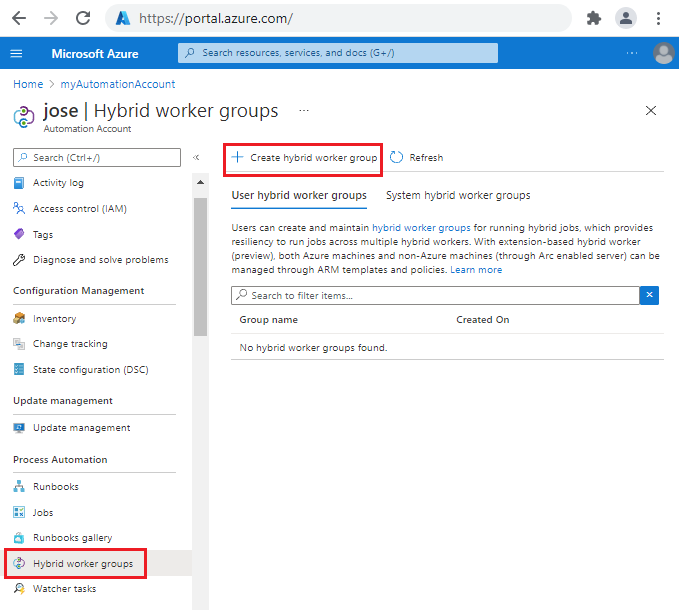
[基本] タブの [名前] テキスト ボックスに、ハイブリッド Worker グループの名前を入力します。
[ハイブリッドワーカーの資格情報を使用] オプションの場合:
- [既定] を選択すると、ハイブリッド拡張機能はローカル システム アカウントを使用してインストールされます。
- [カスタム] を選択した場合は、ドロップダウン リストから資格情報アセットを選択します。
[ 次へ ] を選択して、[ ハイブリッド worker ] タブに進みます。このハイブリッド worker グループに追加するには、Azure 仮想マシン、Azure Arc 対応サーバー、Azure Arc 対応 VMware vSphere、Arc 対応 SCVMM を選択できます。 マシンを選択しない場合は、空のハイブリッド Worker グループが作成されます。 後でマシンを追加することもできます。
![[基本] タブに名前と資格情報を入力するスクリーンショット。](media/extension-based-hybrid-runbook-worker-install/basics-tab-portal.png)
[マシンの追加] を選択して、 [ハイブリッド Worker としてマシンを追加する] ページに移動します。 他のハイブリッド Worker グループの一部ではないマシンのみが表示されます。
ハイブリッド作業グループに追加するマシンの横にあるチェックボックスにチェックを入れてください。 Azure 以外のマシンが一覧に表示されない場合は、Azure Arc Connected Machine エージェントがマシンにインストールされていることを確認します。
[] を選択し、[] を追加します。
[次へ] を選択して、 [確認と作成] タブに移動します。
を選択してを作成します。
ハイブリッド Worker 拡張機能がマシンにインストールされ、ハイブリッド Worker がハイブリッド Worker グループに登録されます。 ハイブリッド Worker はグループにすぐに追加されますが、拡張機能のインストールには数分かかる場合があります。 更新 を選択して、新しいグループを表示します。 グループ名を選択して、ハイブリッドワーカーの詳細を表示します。
注
選択したマシンが既に別のハイブリッド worker グループの一部である場合、選択したマシンはハイブリッド ワーカー グループに追加されません。
ハイブリッド Worker グループにマシンを追加する
既存のハイブリッド worker グループにマシンを追加することもできます。
[プロセス自動化] で、[ハイブリッド worker グループ] を選択し、既存のハイブリッド worker グループを選択して [ハイブリッド Worker グループ] ページに移動します。
[ハイブリッドワーカーグループ]で、[ハイブリッドワーカー]を選択します。
[ + 追加] を選択して、[ マシンをハイブリッド worker として追加 ] ページに移動します。 他のハイブリッド Worker グループの一部ではないマシンのみが表示されます。
![既存のグループにマシンを追加するための [追加] ボタンを示すスクリーンショット。](media/extension-based-hybrid-runbook-worker-install/hybrid-worker-group-add-machine.png)
ハイブリッド作業グループに追加するマシンの横にあるチェックボックスにチェックを入れてください。
Azure 以外のマシンが一覧に表示されない場合は、Azure Arc Connected Machine エージェントがマシンにインストールされていることを確認します。
AzureConnectedMachineAgentをインストールするには、Arc 対応サーバー用の Azure portal からハイブリッド マシンを Azure に接続する方法に関するページを参照してください。 Arc 対応 VMware vSphere のゲスト管理を有効にするには Arc 対応 VM 用の Arc エージェントをインストールし、Arc 対応 SCVMM 用の Arc エージェントをインストールして、Arc 対応 SCVMM VM のゲスト管理を有効にする方法に関する記事を参照してください。[+ 追加] を選択して、マシンをグループに追加します。
追加後、マシンの種類は Azure 仮想マシン、マシン - Azure Arc、マシン - Azure Arc (VMware) またはマシン - Azure Arc SCVMM として確認できます。 [プラットフォーム] フィールドには、エージェント ベース (V1) または拡張機能ベース (V2) としてワーカーが表示されます。
既存のエージェントベースを拡張機能ベースのハイブリッド Worker へ移行する
拡張機能ベースのハイブリッド worker のベネフィットを利用するには、既存のエージェント ベースのユーザー ハイブリッド worker をすべて拡張機能ベースの worker に移行する必要があります。 ハイブリッド worker マシンは、エージェント ベース (V1) と拡張機能ベース (V2) の両方のプラットフォームで共存できます。 拡張機能ベースのインストールは、エージェントベースのワーカーのインストールや管理に影響を与えません。
既存のエージェント ベースのハイブリッド worker にハイブリッド worker 拡張機能をインストールするには、次の手順に従う前に、前提条件が満たされていることを確認してください。
- [プロセス オートメーション] の下で、[ハイブリッド Worker グループ] を選択し、続いて既存のハイブリッド worker グループを選択して、[ハイブリッド Worker グループ] ページに移動します。
- [ハイブリッド Worker グループ] の下で、[ハイブリッド Worker]>[+追加] を選択して、[ハイブリッド Worker としてマシンを追加する] ページに移動します。
- 既存のエージェント ベース (V1) ハイブリッドワーカーの横にあるチェックボックスを選択します。
- [追加] を選択して、マシンをグループに追加します。
[プラットフォーム] 列には、エージェント ベース (V1) と拡張機能ベース (V2) の両方と同じハイブリッド worker が表示されます。 拡張機能ベースの Hybrid Worker エクスペリエンスと使用が確実に完了したら、エージェント ベースの Worker を削除できます。
複数のエージェント ベース ハイブリッド worker の大規模な移行の場合、Bicep、ARM テンプレート、PowerShell コマンドレット、REST API、Azure CLI などの他のチャネルを使用することもできます。
Hybrid Runbook Worker を削除する
Hybrid Runbook Worker はポータルから削除できます。
[プロセス オートメーション] で、 [ハイブリッド Worker グループ] を選択し、次に、ハイブリッド Worker グループを選択して、 [ハイブリッド Worker グループ] ページに移動します。
[ハイブリッドワーカーグループ]で、[ハイブリッドワーカー]を選択します。
ハイブリッド Worker グループから削除するマシンの横にあるチェックボックスをオンにします。
を選択して、を削除します。
選択した ハイブリッド ワーカー が完全に削除されることを示す警告がダイアログ ボックスの [ハイブリッド ワーカーの削除] に表示されます。 を選択して、を削除します。 この操作により、 拡張機能ベース (V2) ワーカーの拡張機能が削除されるか、ポータルから エージェント ベース (V1) エントリが削除されます。 ただし、古いハイブリッド ワーカーは VM に残されます。 エージェントを手動でアンインストールするには、「エージェントの アンインストール」を参照してください。
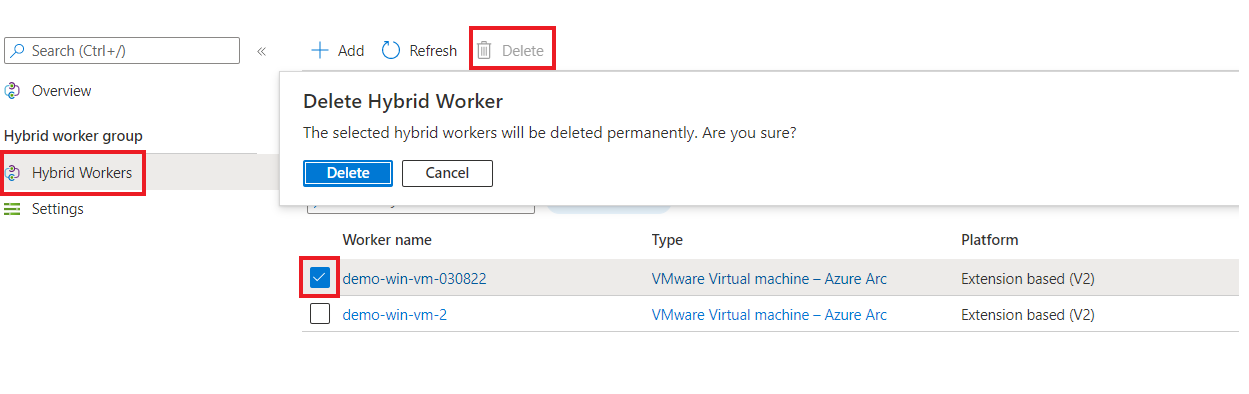
注
- ハイブリッド Worker は、エージェント ベース (V1) と拡張機能ベース (V2) の両方のプラットフォームと共存できます。 エージェント ベース (V1) を既に実行しているハイブリッド worker に拡張機能 ベース (V2) をインストールすると、グループに Hybrid Runbook Worker の 2 つのエントリが表示されます。 1 つはプラットフォーム 拡張機能ベース (V2) で、もう 1 つはエージェント ベース (V1) です。
- Automation アカウントで Private Link を無効にした後、Hybrid Runbook worker が削除されるまでに最大 60 分かかることがあります。
- Hybrid Runbook Worker プロキシ設定は、HKLM\SOFTWARE\Microsoft\Azure\HybridWorker\Parameters の "Http 接続プロキシ URL" から削除できます。
- ハイブリッド Worker は、エージェント ベース (V1) と拡張機能ベース (V2) の両方のプラットフォームと共存できます。 エージェント ベース (V1) を既に実行しているハイブリッド worker に拡張機能 ベース (V2) をインストールすると、グループに Hybrid Runbook Worker の 2 つのエントリが表示されます。 1 つはプラットフォーム 拡張機能ベース (V2) で、もう 1 つはエージェント ベース (V1) です。
Hybrid Runbook Worker グループを削除する
ポータルから空の Hybrid Runbook Worker グループを削除できます。
[プロセス オートメーション] で、 [ハイブリッド Worker グループ] を選択し、次に、ハイブリッド Worker グループを選択して、 [ハイブリッド Worker グループ] ページに移動します。
を選択して、を削除します。
ハイブリッド ワーカー グループでハイブリッド ワーカーとして定義されているすべてのマシンを削除するように求める警告メッセージが表示されます。 グループに Worker が既に追加されている場合は、最初にグループから Worker を削除する必要があります。
[はい] を選択します。
ハイブリッドワーカーグループが削除されます。
拡張機能の自動アップグレード
Hybrid Worker 拡張機能では、既定でマイナー バージョンの 自動アップグレード がサポートされています。 自動アップグレードを有効にして、手動によるオーバーヘッドなしでセキュリティ更新プログラムや機能更新プログラムを利用することをお勧めします。 ただし、拡張機能が自動的にアップグレードされないように (たとえば、厳密な変更ウィンドウがあり、特定の時刻にのみ更新できる場合)、ARM、Bicep ファイル、PowerShell コマンドレットの enableAutomaticUpgradeプロパティを false に設定することで、この機能を無効にすることができます。 自動アップグレードを再度有効にする場合は常に、同じプロパティを true に設定します。
$extensionType = "HybridWorkerForLinux/HybridWorkerForWindows"
$extensionName = "HybridWorkerExtension"
$publisher = "Microsoft.Azure.Automation.HybridWorker"
Set-AzVMExtension -ResourceGroupName <RGName> -Location <Location> -VMName <vmName> -Name $extensionName -Publisher $publisher -ExtensionType $extensionType -TypeHandlerVersion 1.1 -Settings $settings -EnableAutomaticUpgrade $true/$false
メジャー バージョンのアップグレードは手動で管理する必要があります。 最新の TypeHandlerVersion で次のコマンドレットを実行します。
注
パブリック プレビュー中に Hybrid Worker 拡張機能をインストールした場合は、必ず最新のメジャー バージョンにアップグレードしてください。
Azure VM
Set-AzVMExtension -ResourceGroupName <VMResourceGroupName> -Location <VMLocation> -VMName <VMName> -Name "HybridWorkerExtension" -Publisher "Microsoft.Azure.Automation.HybridWorker" -ExtensionType HybridWorkerForWindows -TypeHandlerVersion 1.1 -Settings $settings -EnableAutomaticUpgrade $true/$false
Azure Arc 対応の VM
New-AzConnectedMachineExtension -ResourceGroupName <VMResourceGroupName> -Location <VMLocation> -MachineName <VMName> -Name "HybridWorkerExtension" -Publisher "Microsoft.Azure.Automation.HybridWorker" -ExtensionType HybridWorkerForWindows -TypeHandlerVersion 1.1 -Setting $settings -NoWait -EnableAutomaticUpgrade
Bicep テンプレート、ARM テンプレート、REST API、Azure CLI、PowerShell を使用してハイブリッド worker 拡張機能を管理する
PowerShell コマンドレットを使用すると、新しいハイブリッド worker グループの作成、新しい Azure VM の作成、既存のハイブリッド worker グループへの追加、ハイブリッド worker 拡張機能のインストールを行うことができます。
例として、以下に示す手順に従います:
ハイブリッドワーカーグループを作成する。
New-AzAutomationHybridRunbookWorkerGroup -AutomationAccountName "Contoso17" -Name "RunbookWorkerGroupName" -ResourceGroupName "ResourceGroup01"Azure VM または Arc 対応サーバーを作成し、上記で作成したハイブリッド worker グループに追加します。 次のコマンドを使用して、既存の Azure VM または Arc 対応サーバーをハイブリッド worker グループに追加します。 新しい GUID を生成し、それをハイブリッドワーカーの名前として渡します。
vmResourceIdをフェッチするには、Azure portal 上の VM の [プロパティ] タブに移動します。#To fetch vmResourceId, go to the Properties tab of the VM on Azure portal. $hwVM = "VmResourceId" # Generate a new GUID and pass it as the name of the Hybrid Worker $hwguid = New-Guid # Create the Hybrid Worker New-AzAutomationHybridRunbookWorker ` -Name $hwguid ` -VmResourceId $hwVM ` -HybridRunbookWorkerGroupName "RunbookWorkerGroupName" ` -AutomationAccountName "Contoso17" ` -ResourceGroupName "AutomationAccountResourceGroup01"こちらの手順を実行して、VM 上でシステムに割り当てられたマネージド ID を有効にします。
VM にハイブリッド worker 拡張機能をインストールします。
注
プロキシ サーバーを追加する場合は、 プロキシ サーバーの使用を参照してください。
$settings = @{ "AutomationAccountURL" = "<automationHybridServiceUrl>"; };Azure VM
Set-AzVMExtension -ResourceGroupName <VMResourceGroupName> -Location <VMLocation> -VMName <VMName> -Name "HybridWorkerExtension" -Publisher "Microsoft.Azure.Automation.HybridWorker" -ExtensionType HybridWorkerForWindows -TypeHandlerVersion 1.1 -Settings $settings -EnableAutomaticUpgrade $true/$falseAzure Arc 対応の VM
New-AzConnectedMachineExtension -ResourceGroupName <VMResourceGroupName> -Location <VMLocation> -MachineName <VMName> -Name "HybridWorkerExtension" -Publisher "Microsoft.Azure.Automation.HybridWorker" -ExtensionType HybridWorkerForWindows -TypeHandlerVersion 1.1 -Setting $settings -NoWait -EnableAutomaticUpgrade拡張機能が VM に正常にインストールされているかどうかを確認するには、Azure portal で、その [VM] >[拡張機能] タブに移動し、VM にインストールされている ハイブリッド worker 拡張機能の状態を確認します。
ハイブリッドワーカー拡張機能の管理
次の PowerShell コマンドレットを使用して、Hybrid Runbook Worker と Hybrid Runbook Worker グループを管理できます。
| PowerShell コマンドレット | 説明 |
|---|---|
Get-AzAutomationHybridRunbookWorkerGroup |
Hybrid Runbook Worker グループを取得する |
Remove-AzAutomationHybridRunbookWorkerGroup |
Hybrid Runbook Worker グループを削除する |
Set-AzAutomationHybridRunbookWorkerGroup |
ハイブリッドワーカーの資格情報を使用してハイブリッドワーカーグループを更新する |
New-AzAutomationHybridRunbookWorkerGroup |
新しい Hybrid Runbook Worker グループを作成します |
Get-AzAutomationHybridRunbookWorker |
ybrid Runbook Worker を取得します |
Move-AzAutomationHybridRunbookWorker |
別のグループにハイブリッド ワーカーを移動させる |
New-AzAutomationHybridRunbookWorker |
新しい Hybrid Runbook Worker を作成します |
Remove-AzAutomationHybridRunbookWorker |
Hybrid Runbook Worker を削除する |
新しい Hybrid Runbook Worker を作成した後、ハイブリッド worker に拡張機能をインストールする必要があります。
ハイブリッドワーカー拡張機能の設定
$settings = @{
"AutomationAccountURL" = "<automationHybridServiceUrl>";
};
Azure VM
Set-AzVMExtension -ResourceGroupName <VMResourceGroupName> -Location <VMLocation> -VMName <VMName> -Name "HybridWorkerExtension" -Publisher "Microsoft.Azure.Automation.HybridWorker" -ExtensionType HybridWorkerForWindows -TypeHandlerVersion 1.1 -Settings $settings -EnableAutomaticUpgrade $true/$false
Azure Arc 対応の VM
New-AzConnectedMachineExtension -ResourceGroupName <VMResourceGroupName> -Location <VMLocation> -MachineName <VMName> -Name "HybridWorkerExtension" -Publisher "Microsoft.Azure.Automation.HybridWorker" -ExtensionType HybridWorkerForWindows -TypeHandlerVersion 1.1 -Setting $settings -NoWait -EnableAutomaticUpgrade
ハイブリッドワーカーグループとハイブリッドワーカーのロールのアクセス許可を管理する
カスタム Azure Automation ロールを作成し、ハイブリッド ワーカー グループとハイブリッド ワーカーに次のアクセス許可を付与できます。 Azure Automation カスタム ロールを作成する方法の詳細については、Azure カスタム ロールに関するページを参照してください。
| アクション | 説明 |
|---|---|
| Microsoft.Automation/automationAccounts/hybridRunbookWorkerGroups/read | Hybrid Runbook Worker グループを読み取ります。 |
| Microsoft.Automation/automationAccounts/hybridRunbookWorkerGroups/write | Hybrid Runbook Worker グループを作成します。 |
| Microsoft.Automation/automationAccounts/hybridRunbookWorkerGroups/delete | Hybrid Runbook Worker グループを削除します。 |
| Microsoft.Automation/automationAccounts/hybridRunbookWorkerGroups/hybridRunbookWorkers/read | Hybrid Runbook Worker を読み取ります。 |
| マイクロソフト オートメーション/オートメーションアカウント/ハイブリッドランブックワーカーグループ/ハイブリッドランブックワーカー/書き込む | Hybrid Runbook Worker を作成します。 |
| Microsoft.Automation/automationAccounts/hybridRunbookWorkerGroups/hybridRunbookWorkers/move/action | Hybrid Runbook Worker を 1 つの Worker グループから別の Worker グループに移動します。 |
| Microsoft.Automation/automationAccounts/hybridRunbookWorkerGroups/hybridRunbookWorkers/delete | Hybrid Runbook Worker を削除します。 |
ハイブリッドワーカーのバージョンを確認する
拡張機能ベースの Hybrid Runbook Worker のバージョンを確認するには:
| OS の種類 | 経路 | 説明 |
|---|---|---|
| ウィンドウズ | C:\Packages\Plugins\Microsoft.Azure.Automation.HybridWorker.HybridWorkerForWindows\ |
パスには、 バージョン 情報を含むバージョン フォルダーがあります。 |
| リナックス | /var/lib/waagent/Microsoft.Azure.Automation.HybridWorker.HybridWorkerForLinux-<version> |
フォルダー名は 、バージョン 情報で終わります。 |
VM 分析情報を使用してハイブリッド Worker のパフォーマンスを監視する
VM Insights を使用すると、Hybrid Runbook worker としてデプロイされた Azure VM と Arc 対応サーバーのパフォーマンスを監視できます。 パフォーマンス中に考慮される複数の要素のうち、VM 分析情報は、プロセッサ、メモリ、ネットワーク アダプター、ディスク使用率に関連するオペレーティング システムの主要なパフォーマンス インジケーターを監視します。
- Azure VM については、 VM 分析情報を使用してパフォーマンスをグラフ表示する方法に関するページを参照してください。
- Arc 対応サーバーについては、「 チュートリアル: VM 分析情報を使用してハイブリッド マシンを監視する」を参照してください。
次のステップ
オンプレミスのデータセンターまたはその他のクラウド環境のプロセスを自動化するように Runbook を構成する方法については、「 Hybrid Runbook Worker で Runbook を実行する」を参照してください。
Hybrid Runbook Worker のトラブルシューティングを行う方法については、「Hybrid Runbook Worker のトラブルシューティング」を参照してください。
Azure VM 拡張機能については、「 Windows 用の Azure VM 拡張機能と機能」および「Linux 用の Azure VM 拡張機能と機能」を参照してください。
Arc 対応サーバーの VM 拡張機能については、Azure Arc 対応サーバー を使用した VM 拡張機能の管理に関するページを参照してください。
Arc 対応 VMware VM の Azure 管理サービスの詳細については、 VMware VM の大規模な Arc エージェントのインストールに関するページを参照してください。
Arc 対応 SCVMM VM の Azure 管理サービスの詳細については、 Arc 対応 SCVMM VM の大規模な Arc エージェントのインストールに関するページを参照してください。